Richt het iPad-scherm precies in zoals jij wilt met apps in vensters
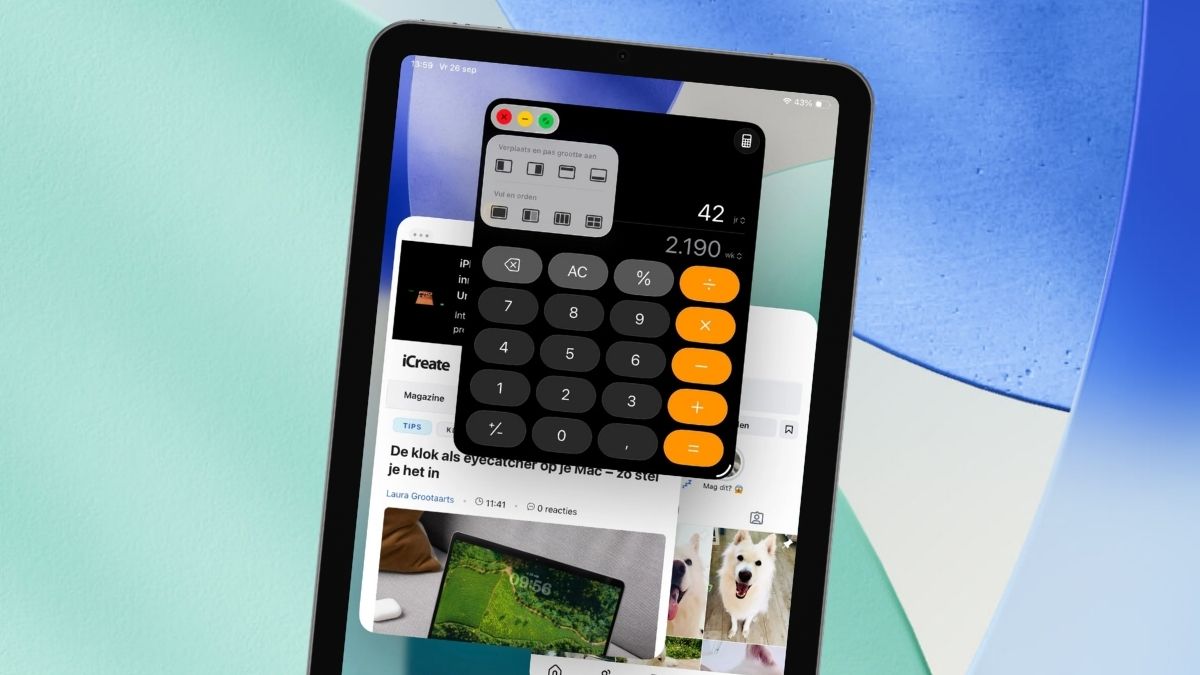
iPadOS 26 lijkt veel meer op de Mac dan voorheen: apps openen nu in vensters. Je kunt meer vensters tegelijk openen en dan spelen met het formaat en de positie. Wel zo flexibel! Wij laten zien hoe het werkt – maar ook hoe je het uitzet.
Het grote iPad & iPhone boek 2026

In deze speciale uitgave ontdek je álle nieuwe functies van iOS 26 en iPadOS 26! Zo haal je nog meer uit je iPhone en iPad.
- Alles over iOS 26 en iPadOS 26: ontdek de compleet nieuwe look en functies
- Stap-voor-stap uitleg van alle nieuwe functies en verborgen tips
- 57 workshops voor alle apps

Zo zet je ‘Apps in vensters’ aan
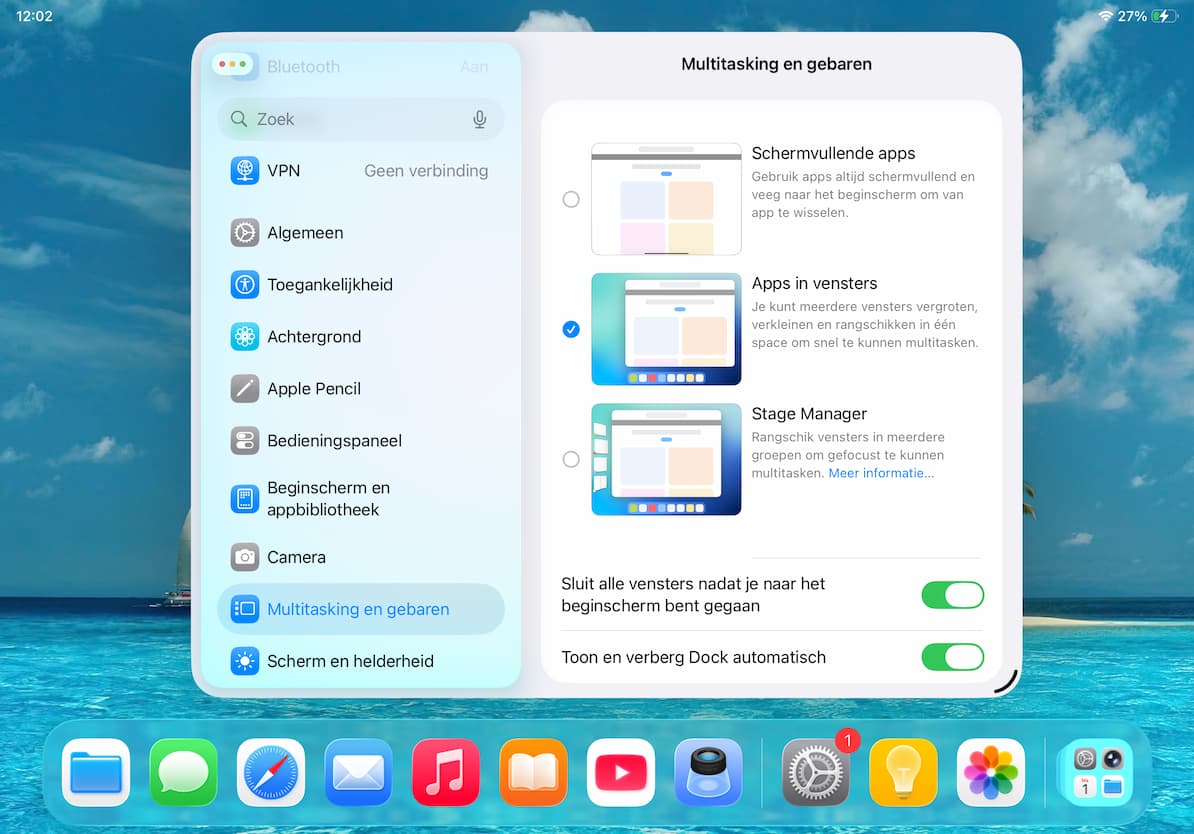
- Open de app Instellingen.
- Tik op ‘Multitasking en gebaren’.
- Activeer de optie ‘Apps in vensters’.
Apps openen standaard beeldvullend. Bijna iedere app kun je verkleinen tot een venster – dezelfde methodes werken ook om een venster weer schermvullend te krijgen!
Het enige wat je hiervoor hoeft te doen, is een hoek van een schermvullende app vastpakken en die naar binnen slepen.
Alternatief: je kunt ook op de nieuwe Mac-achtige menuknoppen linksboven tikken en het groene bolletje selecteren, of tweemaal op de bovenste rand van de app tikken.
Het verslepen van een venster werkt overigens net als op een Mac: houd de bovenste rand van een app ingedrukt en slepen maar.
Stoplicht
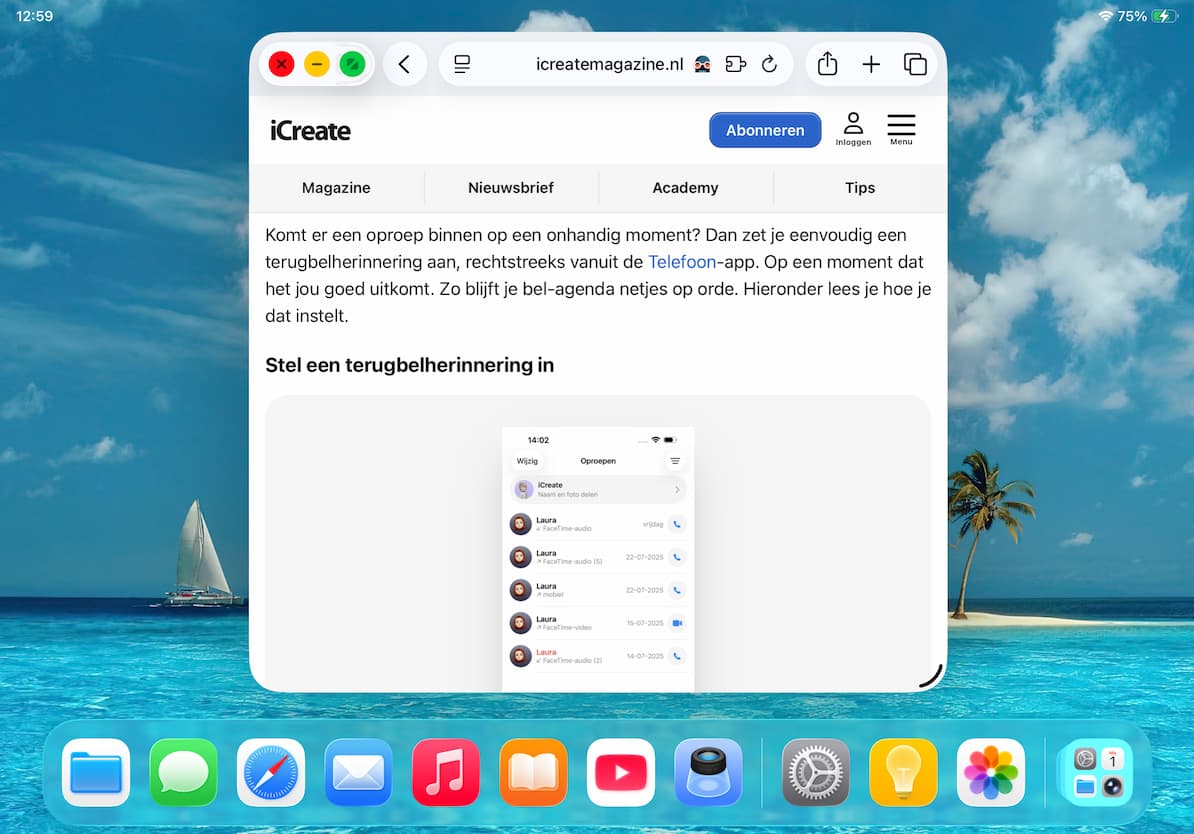
Alle vensters op je iPad hebben net als op de Mac drie bolletjes in de linkerbovenhoek. Zie je ze niet? Veeg dan over de bovenste schermrand van je iPad naar beneden.
- Met rood sluit je een app – hij wordt dan ook écht gesloten, net als wanneer je hem omhoog veegt in de appkiezer.
- Met geel minimaliseer je de app, maar in tegenstelling tot op de Mac zie je hem niet in de rechterzijde van je Dock. Wel blijft de staat van de app opgeslagen in het geheugen van je iPad, dus eigenlijk is het niet anders dan wanneer je vanuit een app terugkeert naar het thuisscherm.
- De groene bol gebruik je om een app te verkleinen tot een venster, of juist om hem schermvullend te maken.
Doe nog meer met het stoplicht
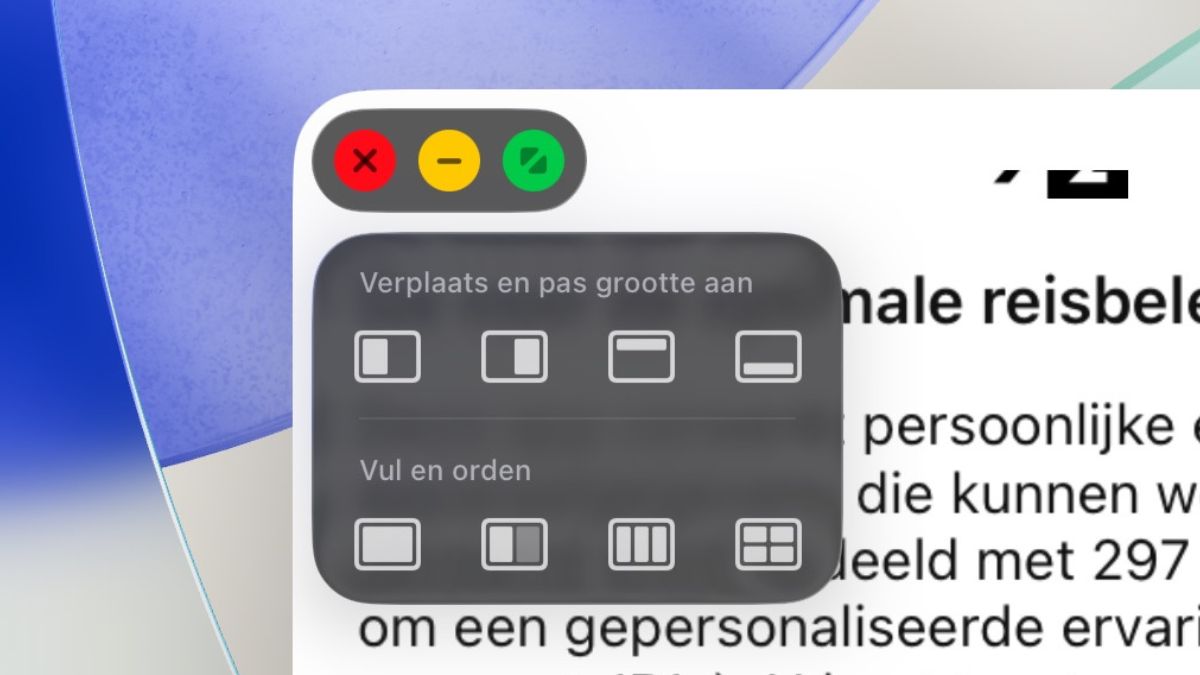
Voor wie veel met losse vensters werkt, zit er een handige optie verborgen in het stoplicht van elk venster. Houd de ‘pil’ met de drie bolletjes even ingedrukt, en je kunt je scherm snel indelen met ‘Vul en orden’. Heb je bijvoorbeeld al drie vensters in beeld en kies je voor de optie met drie apps naast elkaar, dan worden ze met één druk op de knop netjes over je scherm verdeeld.
Snel halveren
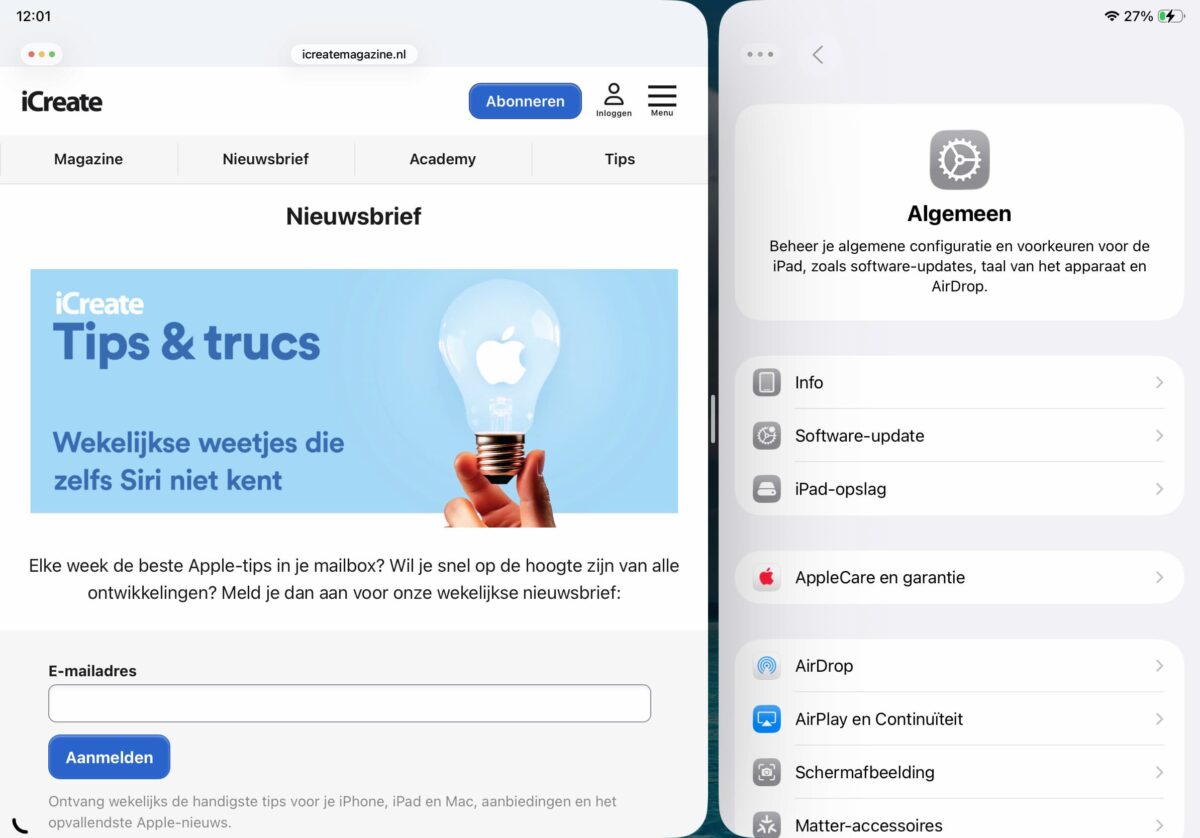
De oude Split View-weergave, waarbij je twee vensters naast elkaar hebt die elk de helft van je iPad-scherm vullen, lijkt op het eerste gezicht met iPadOS 26 te zijn verdwenen.
Toch valt dat in theorie mee. Door een venster namelijk hard naar de linker- of rechterzijde van je iPad te ‘werpen’, neemt hij net als vroeger de helft van je scherm in beslag. Doe je dit met twee apps links en rechts, dan verschijnt zelfs het ouderwetse verdeelstreepje waarmee je de verhoudingen tussen de twee apps bijstelt.
Alle geopende vensters zien?
Wil je alle geopende vensters zien, dan is er nu de functie exposé die min of meer de appkiezer van weleer vervangt. Die lijkt heel erg op dezelfde functie op de Mac: veeg met vier vingers tegelijk naar boven over het scherm.
Kun je er niet mee omgaan?
Kun je maar niet wennen aan de nieuwe vensters en lijken ze bij jou alle kanten op te vliegen? Dan kun je ze ook uitzetten:
- Open de app Instellingen.
- Tik op ‘Multitasking en gebaren’.
- Activeer de optie ‘Schermvullende apps’.
Nu lijkt alles weer zoals voorheen en worden apps schermvullend weergegeven. Ook de oude appkiezer is dan weer terug – veeg vanaf de onderste rand van het scherm naar boven.
Maar het is kiezen of delen: in deze modus kun je helemaal niet multitasken. Dus ook niet middels Split View, zoals je dat voorheen opende met de drie puntjes bovenin.
Het grote iPad & iPhone boek 2026

In deze speciale uitgave ontdek je álle nieuwe functies van iOS 26 en iPadOS 26! Zo haal je nog meer uit je iPhone en iPad.
- Alles over iOS 26 en iPadOS 26: ontdek de compleet nieuwe look en functies
- Stap-voor-stap uitleg van alle nieuwe functies en verborgen tips
- 57 workshops voor alle apps




Praat mee
0